Cara Memperbaiki Keamanan Windows Menampilkan Layar Putih di Windows 11
Bermacam Macam / / April 04, 2023
Windows Security adalah aplikasi keamanan bawaan yang melindungi komputer Anda dari virus, malware, dan upaya peretasan. Namun, seperti aplikasi Universal Windows Platform (UWP) lainnya, ia memiliki kekurangan.

Bagi banyak pengguna, Aplikasi Keamanan Windows gagal diluncurkan atau menampilkan layar putih. Jika Anda berjuang dengan masalah terakhir, maka ini adalah tempat yang Anda butuhkan. Panduan ini menampilkan semua cara kerja untuk memperbaiki masalah layar putih Keamanan Windows di Windows 11. Jadi, mari kita periksa.
1. Hidupkan Kembali komputer Anda
Untuk memperbaiki masalah layar putih Keamanan Windows, panggilan pertama Anda adalah me-restart komputer Anda. Ternyata, aplikasi bawaan seperti Keamanan Windows mulai bermasalah karena bug atau gangguan dalam sistem. Dan cara terbaik untuk menghilangkan kesalahan tersebut adalah dengan memulai ulang sistem.
Setelah memulai ulang, luncurkan Keamanan Windows dan periksa apakah masalah berlanjut. Jika ya, mungkin build Windows Anda saat ini yang menyebabkan masalah. Solusinya dalam hal ini adalah mengunduh pembaruan Windows terbaru.
2. Perbarui Windows
Disarankan untuk memperbarui Windows secara teratur karena tidak hanya memperkenalkan fitur baru tetapi juga menghilangkan bug dan gangguan. Anda dapat mengunduh pembaruan Windows 11 terbaru dengan mengikuti petunjuk di bawah ini:
Langkah 1: Tekan tombol Windows + I untuk membuka aplikasi Pengaturan.
Langkah 2: Pilih Pembaruan Windows dari sidebar kiri.

Langkah 3: Klik opsi 'Periksa pembaruan' dari panel kanan.

Windows akan mencari dan mengunduh pembaruan apa pun yang tersedia. Setelah mengunduh, Anda mungkin perlu memulai ulang komputer untuk menyelesaikan penginstalan pembaruan.
3. Nonaktifkan atau Copot Program Keamanan Pihak Ketiga Apa Pun
Anda mungkin akan melihat layar putih pada aplikasi Windows Security jika Anda memiliki aplikasi keamanan pihak ketiga terinstal di komputer Anda. Alasan di baliknya adalah menjalankan dua program keamanan (anti-virus) di Windows 11 sering menimbulkan masalah konflik.
Jadi, nonaktifkan aplikasi keamanan yang terpasang di komputer Anda dan periksa apakah itu memperbaiki masalah. Jika itu membantu, Anda mungkin ingin menghapus instalan aplikasi keamanan itu dari komputer Anda.
4. Periksa Status Layanan Pusat Keamanan
Layanan Pusat Keamanan adalah layanan Windows penting yang dimulai secara otomatis saat Anda mem-boot komputer Anda. Namun, jika layanan ini dinonaktifkan atau gagal diluncurkan saat boot, Anda mungkin melihat masalahnya.
Solusinya, dalam hal ini, adalah me-restart layanan Security Center. Inilah cara melakukannya:
Langkah 1: Tekan tombol Windows + R untuk membuka kotak dialog Run, ketik layanan.msc, dan klik Oke.
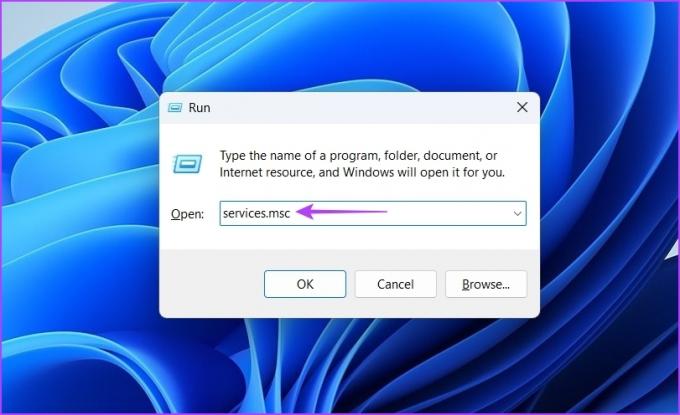
Langkah 2: Cari layanan Pusat Keamanan dari daftar dan klik kanan padanya. Kemudian, pilih Restart dari menu konteks.

Beri waktu beberapa detik pada komputer Anda dan buka Keamanan Windows lagi untuk memeriksa apakah masalahnya sudah teratasi.
5. Perbaiki dan Setel Ulang Aplikasi Keamanan Windows
Cara cepat lain untuk memperbaiki masalah ini adalah dengan memperbaiki aplikasi Windows Security. Anda dapat melakukannya dengan mengikuti langkah-langkah berikut:
Langkah 1: Tekan tombol Windows + I untuk membuka Pengaturan lalu pilih Aplikasi dari sidebar kiri.

Langkah 2: Pilih Aplikasi terinstal dari panel kanan.

Langkah 3: Klik tiga titik horizontal di sebelah Keamanan Windows dan pilih Opsi lanjutan dari menu konteks.
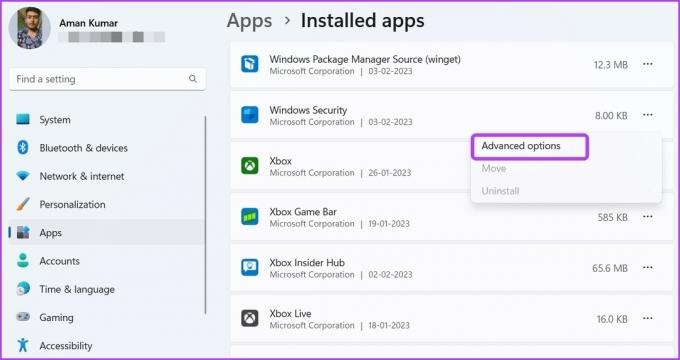
Langkah 4: Dari layar berikutnya, klik tombol Perbaiki.
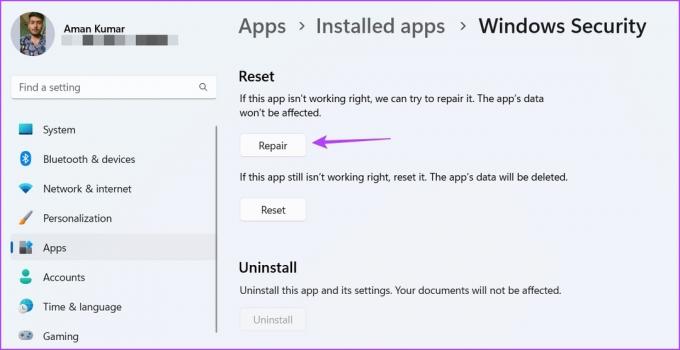
Windows akan mulai memperbaiki aplikasi. Setelah proses selesai, Anda akan melihat tanda centang di sebelah opsi Perbaikan.
Selanjutnya, luncurkan Keamanan Windows untuk memeriksa apakah masih menampilkan layar hitam. Jika masalah berlanjut, Anda dapat mengikuti langkah yang sama dan klik tombol Istirahat. Menyetel ulang aplikasi Keamanan Windows akan berhasil jika konfigurasi yang tidak tepat menyebabkan masalah. Namun, menyetel ulang aplikasi berarti Anda akan kehilangan semua penyesuaian dan pengaturan yang telah Anda buat di aplikasi.
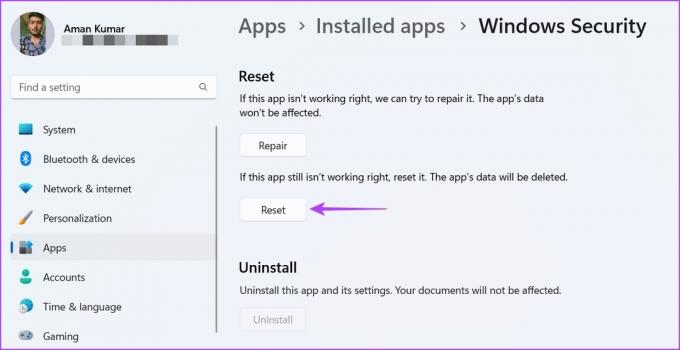
6. Edit Registri
Layanan Kesehatan Keamanan adalah bagian penting dari aplikasi Keamanan Windows. Ini memastikan Anda mendapatkan informasi terbaru tentang status perlindungan di titik akhir. Namun, jika dinonaktifkan di Editor Registri, Anda mungkin melihat layar putih saat mengakses aplikasi Windows Security.
Anda harus mengaktifkannya secara manual dengan mengakses entri di Editor Registri. Inilah cara melakukannya:
Langkah 1: Tekan Windows + R untuk membuka kotak dialog Run, ketik regedit, dan klik Oke.

Langkah 2: Di Editor Registri, navigasikan ke lokasi berikut:
Komputer\HKEY_LOCAL_MACHINE\SYSTEM\CurrentControlSet\Services\SecurityHealthService
Langkah 3: Klik dua kali Mulai di panel kanan.

Langkah 4: Ketik 1 di Value data dan klik OK.
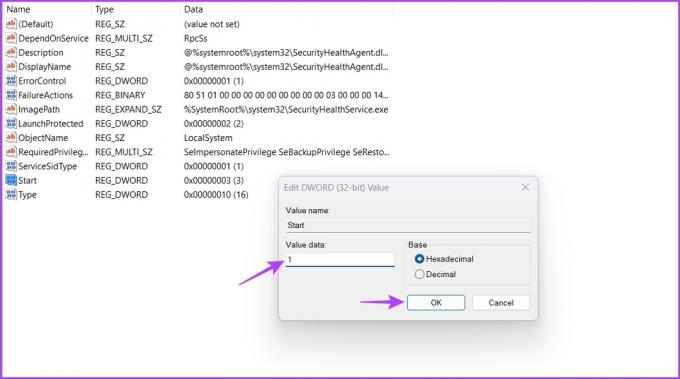
Restart komputer Anda dan periksa masalahnya.
7. Instal ulang Aplikasi Keamanan Windows
Apakah Anda masih melihat layar putih saat meluncurkan aplikasi Keamanan Windows? Jika ya, maka Anda tidak memiliki pilihan selain menginstal ulang aplikasi Windows Security. Begini caranya:
Langkah 1: Tekan tombol Windows untuk membuka Start Menu, ketik Windows PowerShell di Pencarian Windows, dan ketika hasilnya muncul, klik 'Jalankan sebagai administrator.'
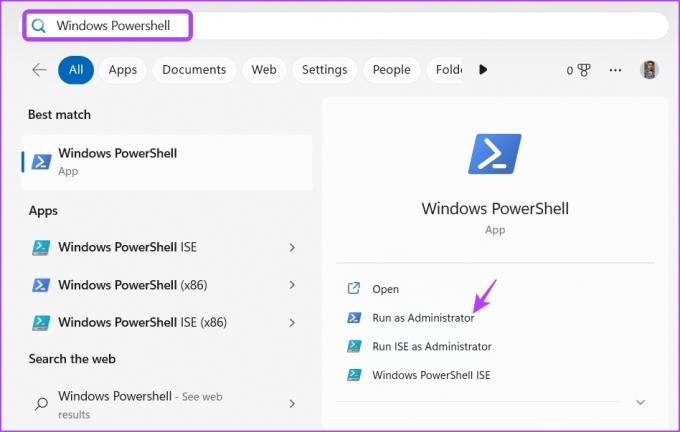
Langkah 2: Ketik perintah berikut dan tekan Enter:
Dapatkan-AppxPackage Microsoft. SecHealthUI -Semua Pengguna | Reset-AppxPackage
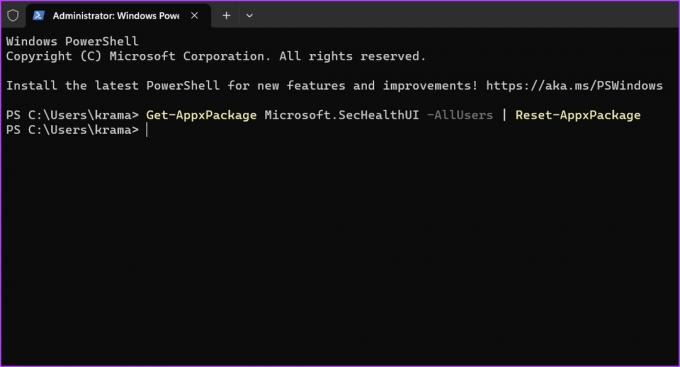
Selama penginstalan ulang, Anda mungkin melihat pesan proses operasi Penerapan. Setelah proses selesai, luncurkan Keamanan Windows, dan Anda akan melihat bahwa Anda tidak lagi menghadapi masalah layar putih.
Amankan Komputer
Sangat umum untuk aplikasi UWP mengalami masalah, dan Keamanan Windows tidak berbeda. Masalah layar putih Windows Security sangat umum terjadi di Windows 11. Untungnya, Anda dapat memecahkan masalah ini dengan cepat dengan menerapkan perbaikan di atas.
Terakhir diperbarui pada 06 Februari 2023
Artikel di atas mungkin berisi tautan afiliasi yang membantu mendukung Teknologi Pemandu. Namun, itu tidak mempengaruhi integritas editorial kami. Konten tetap berisi dan otentik.


